![]()
Manual de referencia
| Índice analítico | Buscar | Glosario | ||||||||
| Contents | Ayuda |
|
||||||||
|
|
|
|||||||||||||||||||||||||||||||||
Cómo imprimir
Manipulación de sobres
Ajustes del driver en Windows
Ajustes del driver en Mac OS 9
Ajustes del driver en Mac OS X

Consulte la sección correspondiente a la carga de sobres.
 | Carga de sobres |
Consulte la sección siguiente correspondiente al área imprimible. Consulte Área imprimible
Consulte Área imprimible
 | Abra el driver de impresora. |
 | Cómo acceder al software de la impresora para Windows |
 |
Haga clic en la ficha Principal y luego en el ajuste Calidad de impresión. En la siguiente sección, encontrará más detalles sobre los ajustes de Calidad de impresión. Consulte Calidad de impresión Consulte Calidad de impresión
|
 | Seleccione Alimentador de hojas como el parámetro Fuente (de papel). |
 | Seleccione Papel normal como ajuste de tipo de papel. |
 | Seleccione el tamaño de sobre adecuado entre los ajustes de tamaño disponibles. También puede definir un tamaño de papel personalizado. Para más detalles, consulte la siguiente sección. |
 | Definición de los tamaños de papel configurados por el usuario en Windows |
 | Seleccione Horizontal como el ajuste de Orientación. |

 | Haga clic en Aceptar para cerrar el cuadro de diálogo de configuración del driver. |
 | Imprima sus datos. |
| Nota: |
|
 | Abra el cuadro de diálogo Ajustar página. |
 | Cómo acceder al software de la impresora en Mac OS 9 |
 | Seleccione el tamaño de sobre adecuado entre los ajustes de Tamaño Papel disponibles. También puede definir un tamaño de papel personalizado. Para más detalles, consulte la siguiente sección. |
 | Definición de los tamaños de papel configurados por el usuario en Mac OS 9 |
 | Seleccione Alimentador Automático de Hojas como ajuste de Origen de papel. |
 | Seleccione Horizontal como el ajuste de Orientación. |
 | Haga clic en OK para guardar los ajustes y cerrar el cuadro de diálogo Ajustar página. |

 | Abra el cuadro de diálogo Imprimir. |
 | Cómo acceder al software de la impresora en Mac OS 9 |
 | Seleccione Papel Normal como ajuste de Tipo papel. |
 | Haga clic en Imprimir para empezar la impresión. |

| Nota: |
|
 | Abra el cuadro de diálogo Ajustar página. |
 | Cómo acceder al software de la impresora en Mac OS X |
 | Seleccione Stylus Photo R320 como el ajuste de Formato para. |
 | Seleccione el tamaño de sobre adecuado en Tamaño de papel. |
 | Seleccione Horizontal como el ajuste de Orientación. |
 | Haga clic en OK para cerrar el cuadro de diálogo Ajustar página. |

 | Abra el cuadro de diálogo Imprimir. |
 | Cómo acceder al software de la impresora en Mac OS X |
 | Seleccione Stylus Photo R320 como el ajuste de Impresora y defina los ajustes de Copias y páginas. |
| Nota: |
|
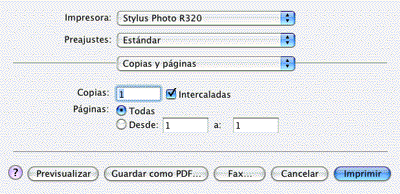
 | Seleccione Ajustes Impresión en el menú emergente. |
 |
Seleccione Papel normal como ajuste de Tipo papel y luego configure los ajustes de Tinta y Modo adecuados. Consulte Ajustes de impresión Consulte Ajustes de impresión
|
 | Haga clic en Imprimir para empezar la impresión. |
 Anterior |
| Version 1.00E, Copyright © 2001, SEIKO EPSON CORPORATION |